MacでMTS/M2TSファイルをMOVに変換する方法
Macご利用者たちは、HDデジタルカメラで撮影したMTS/M2TS動画ファイルがiOSデバイスで再生できない、というような問題に頭を悩ませたことがありますか。MTSとM2TSという動画形式は、HDデジタルカメラ愛用な人々にとっては聞きなれた言葉なのですが、対応できる再生デバイスはまだそれほど普及していないことから、MTS/M2TS形式のビデオをiOSデバイスに取り込みたいなら、MOVなどの汎用動画形式に変換することが必要でしょう。

MTS/M2TS、MOVとは
「MTS」とは、HDデジタルビデオカメラの規格であるAVCHDで記録されたハイビジョン動画のファイルに付く拡張子です。「MTS」同じく、ハイビジョンのデジタルビデオカメラ(カムコーダー)などで撮影した動画に付く拡張子としては、「M2TS」もあります。
そして、「MOV」とは、Apple社が開発した、コンピュータでマルチメディアを扱うための基盤となるソフトウェア 「QuickTime」で使われている、動画のファイル形式のことです。同社の「QuickTime Pro」ソフトウェアで作成することができるほか、一部のデジタルビデオカメラがこの形式でデータを記録しています。
MacでMTS/M2TSファイルをMOVに変換
上記に述べたように、Macご利用者たちはHDデジタルビデオカメラで撮ったMTS/M2TS動画ファイルをiPhoneやQuickTimeプレーヤーで再生したいなら、それをMOVなどの形式に変換する必要があります。そこで、市販の動画変換ソフトがたくさんある中、その中の性能比の特に高いMacユーザーに向けて開発された4Videosoft 動画変換 Macをみなさんにご紹介したいと思います。では、下記のステップに従い、この専門的なソフトをご利用して、MTS/M2TS動画をMOVに変換する手順を一緒に見てみましょう。
1.動画変換 Macソフトをダウンロード、Macにインストール
4Videosoft 動画変換 Macソフトをダウンロードしてから、.dmgファイルを実行し、Macにインストールしてください。
無料ダウンロード
Windows向け
![]() 安全性確認済み
安全性確認済み
無料ダウンロード
macOS向け
![]() 安全性確認済み
安全性確認済み
2.MTS/M2TSビデオをソフトにロード
そして、変換したいMTS/M2TS動画をソフトにロードしましょう。
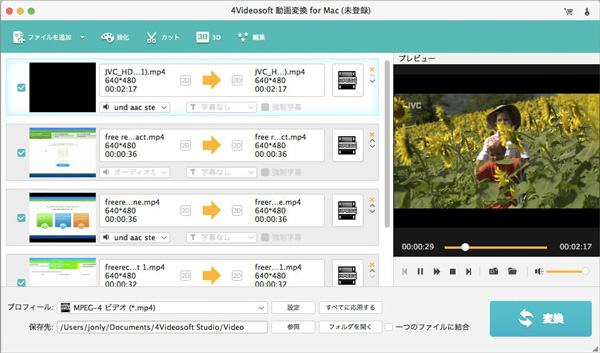
3.出力形式をMOVに指定
インターフェースの下部にある「プロフィル」ボタンをクリックして、MTS/M2TSを変換後の出力形式をMOVに指定しましょう。4Videosoft 動画変換 Macは専門性の高いソフトとして、対応できる動画の出力形式が多く、ユーザーはMacでMTS/M2TSビデオをほかの人気動画形式に変換することもできます。
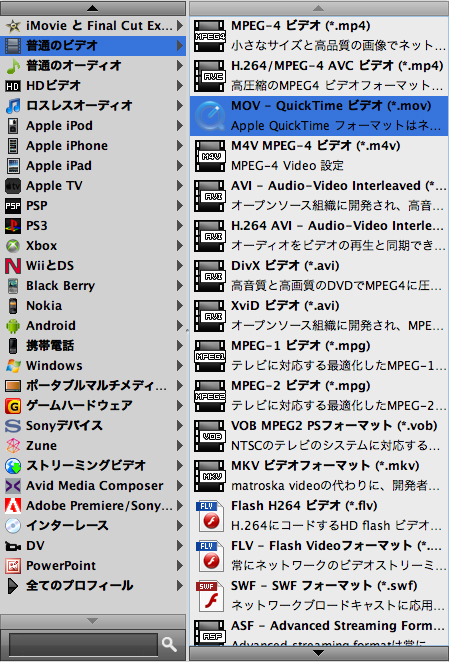
4.MTS/M2TS動画を編集してから、MOVに変換
この優れたMac専用な動画変換ソフトには多彩多様な動画編集機能も備えており、ユーザーはお必要に応じてビデオをカット、クロップでき、そして、映像の輝度•コントラスト•飽和度•色相などに対する調整により、動画の効果をカスタマイズできます。
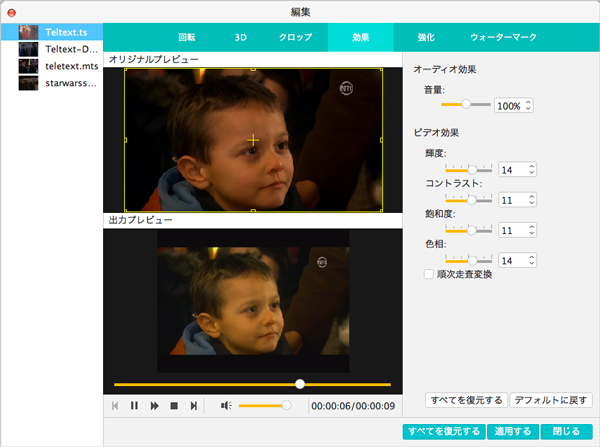
そして、動画の出力設定、保存先などを確認してから、インターフェースの右下にある「変換」ボタンを押せば、MTS/M2TS動画ファイルはMOVに変換し始まります。
以上と述べたように、4Videosoft 動画変換 Macソフトをご利用して、MacでHDデジタルカメラで撮影したMTS/M2TS動画ファイルを高画質にMOV形式に変換でき、そして、iPhoneやQuickTimeプレーヤーで楽しめるようになります。ソフトは分かりやすいインターフェースを持ち、操作がとても簡単で、パソコン初心者にも向いている点では特に好評。便利だと思うなら、さっさとこの動画変換 Macソフトを無料ダウンロードして、自分で操作してみましょう!
無料ダウンロード
Windows向け
![]() 安全性確認済み
安全性確認済み
無料ダウンロード
macOS向け
![]() 安全性確認済み
安全性確認済み
 コメント確認、シェアしましょう!
コメント確認、シェアしましょう!




